- Tác giả Jason Gerald [email protected].
- Public 2023-12-16 11:46.
- Sửa đổi lần cuối 2025-01-23 12:51.
WikiHow này hướng dẫn bạn cách cài đặt các bản cập nhật Microsoft Word trên máy tính Windows hoặc MacOS.
Bươc chân
Phương pháp 1/2: Trên máy tính Windows
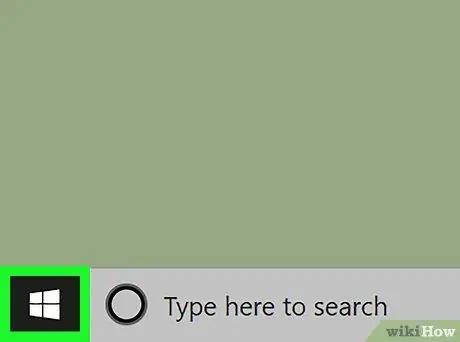
Bước 1. Nhấp vào nút
Nó thường ở góc dưới bên trái của màn hình.
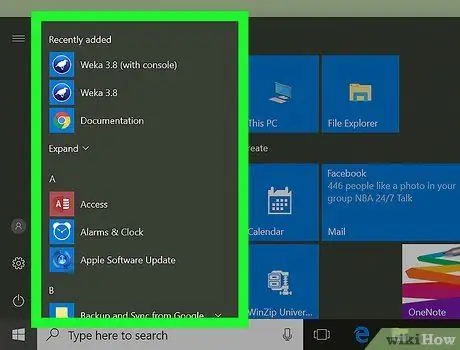
Bước 2. Nhấp vào Tất cả ứng dụng
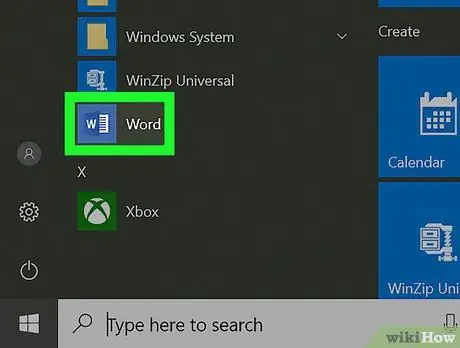
Bước 3. Vuốt màn hình và nhấp vào Microsoft Office
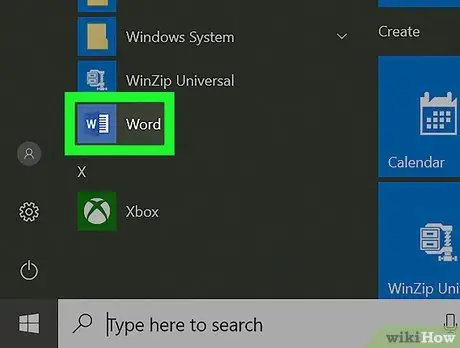
Bước 4. Nhấp vào Microsoft Word
Tên của chương trình có thể khác nhau, tùy thuộc vào phiên bản Word đang chạy trên máy tính.
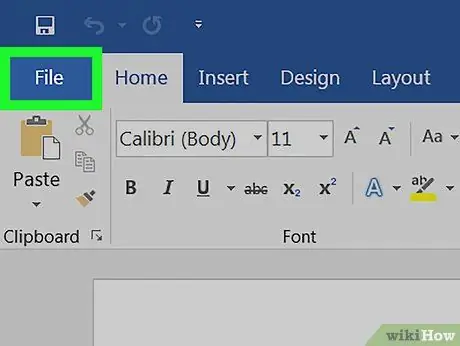
Bước 5. Nhấp vào menu Tệp
Nó ở góc trên bên trái của màn hình.
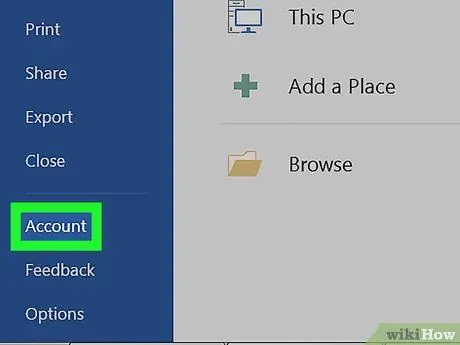
Bước 6. Nhấp vào Tài khoản
Nó ở cuối cột bên trái.
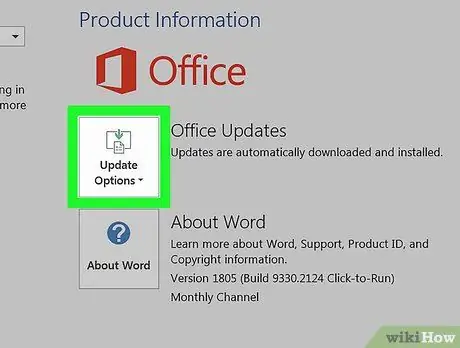
Bước 7. Nhấp vào Tùy chọn cập nhật
Tùy chọn này bên cạnh “Cập nhật Office”.
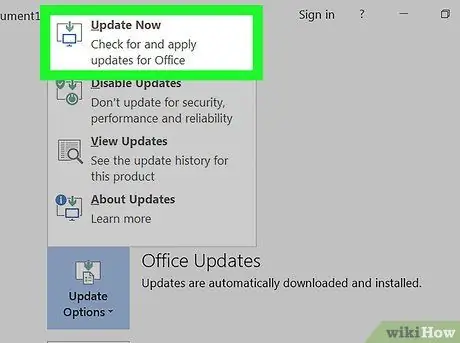
Bước 8. Nhấp vào Cập nhật ngay
Windows sẽ kiểm tra các bản cập nhật cho Microsoft Word trên internet. Nếu được tìm thấy, bản cập nhật sẽ được tải xuống và cài đặt.
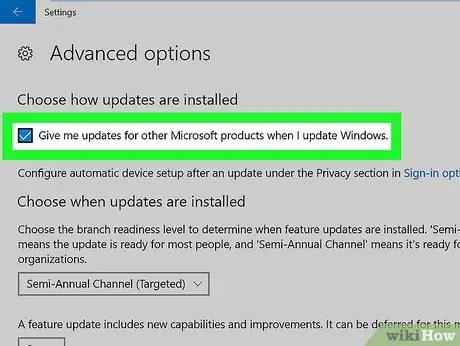
Bước 9. Bật tính năng Cập nhật Tự động
Làm theo các bước sau để đảm bảo Windows tự động cập nhật Word và các chương trình Microsoft khác trong tương lai:
-
Bấm vào nút
-
Nhấp chuột

Windowssettings - Nhấp chuột " Cập nhật và bảo mật ”.
- Nhấp vào Tùy chọn nâng cao trong phần “Cập nhật cài đặt”.
- Chọn hộp bên cạnh “Cung cấp cho tôi bản cập nhật cho các sản phẩm khác của Microsoft khi tôi cập nhật Windows”.
Phương pháp 2/2: Trên máy tính MacOS
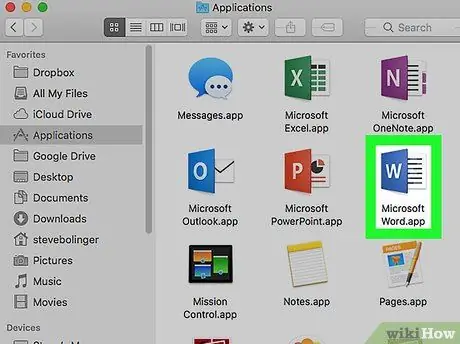
Bước 1. Mở Microsoft Word trên máy tính
Thông thường, bạn có thể tìm thấy chương trình này trong phần “ Các ứng dụng ”Hoặc Launchpad.
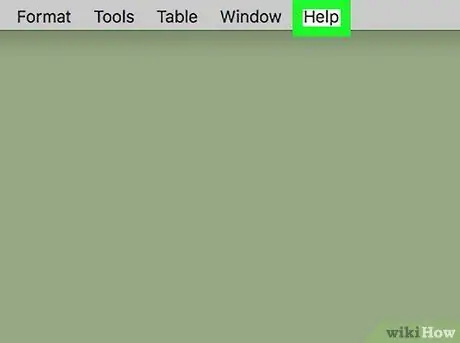
Bước 2. Nhấp vào menu Trợ giúp
Menu này ở trên cùng của màn hình.
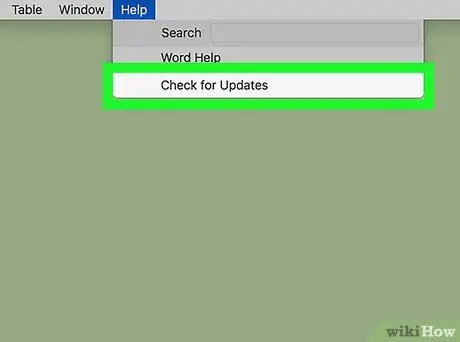
Bước 3. Nhấp vào Kiểm tra Cập nhật
Một công cụ có tên “Microsoft AutoUpdate” sẽ được mở.
Nếu bạn không thấy công cụ này, hãy truy cập https://support.microsoft.com/en-us/help/3133674 để cài đặt nó. Cuộn xuống cuối trang và nhấp vào liên kết trong phần “Trung tâm Tải xuống của Microsoft” để tải xuống bộ công cụ
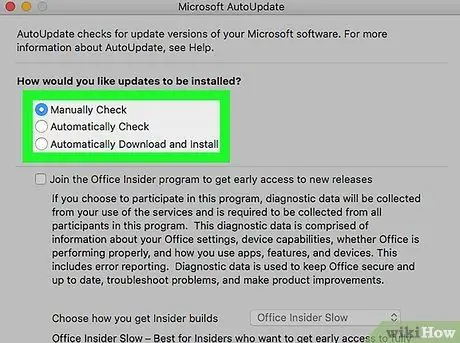
Bước 4. Chọn phương pháp cài đặt bản cập nhật
- Để cho phép tính năng Tự động cập nhật tự động quản lý các bản cập nhật cho Word và các sản phẩm Office khác, hãy chọn “ Tự động tải xuống " và " Cài đặt " Nếu bạn chỉ muốn tự mình quản lý các bản cập nhật mà không cần hướng dẫn máy tính của mình tải xuống các bản cập nhật tự động, hãy chọn “ Tự động kiểm tra ”.
- Nếu bạn muốn luôn cập nhật Word, hãy chọn “ Kiểm tra thủ công ”.
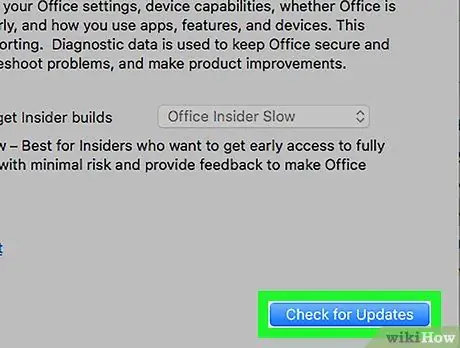
Bước 5. Nhấp vào Kiểm tra Cập nhật
Nếu tìm thấy bản cập nhật Microsoft Word, bạn sẽ được đưa đến trang web có hướng dẫn về cách áp dụng bản cập nhật.






